我在做课设程序时连不上数据库,提示数据库版本太高。即使在数据库设置里把兼容性改到2016(852版)仍然无法连接,网上找的解决方法也不成功,自己摸索了一番找到了解决方法。具体是直接连接数据库的服务器,而不是连接数据库本身,这样就能成功连接并使用数据库了。
具体步骤:
1、首先在Microsoft Sql Server Management中创建好数据库(服务器是本地)

2、打开Visual Studio 服务资源管理器-数据连接-右键-添加连接

3、更改-选择Microsoft SQL Server


注意不要直接浏览选择已有的数据库,会报标题的错!
4、填服务器名
由于我的数据库在本地服务器上,填的此电脑。此时就可以连接到已有的数据库

5、连接成功,此时服务器资源管理器就能看到服务器和数据库了


文章来源:https://www.toymoban.com/news/detail-513915.html
完结,希望这个方法能帮到各位文章来源地址https://www.toymoban.com/news/detail-513915.html
到了这里,关于(解决方案) Visual Studio 2019 连接 SQL Server 2019 数据库时,数据库版本为904无法打开,此服务器支持852版及更低版本的问题的文章就介绍完了。如果您还想了解更多内容,请在右上角搜索TOY模板网以前的文章或继续浏览下面的相关文章,希望大家以后多多支持TOY模板网!



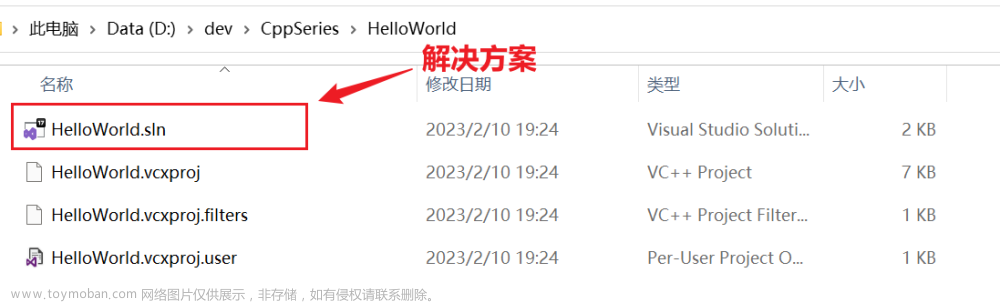


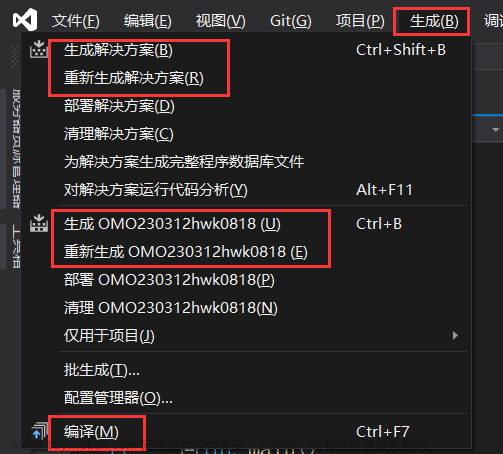

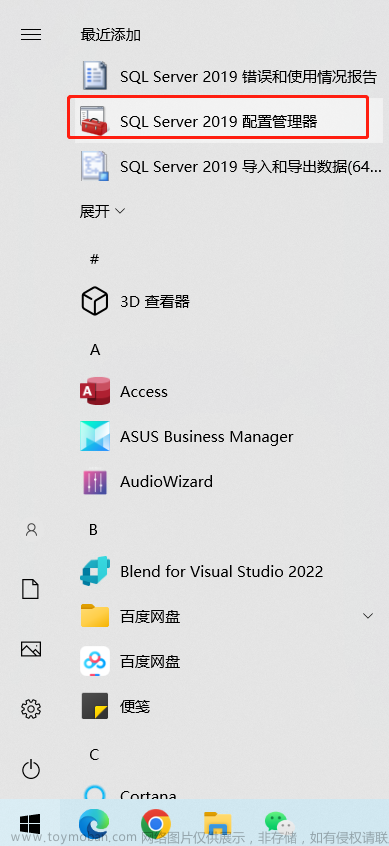
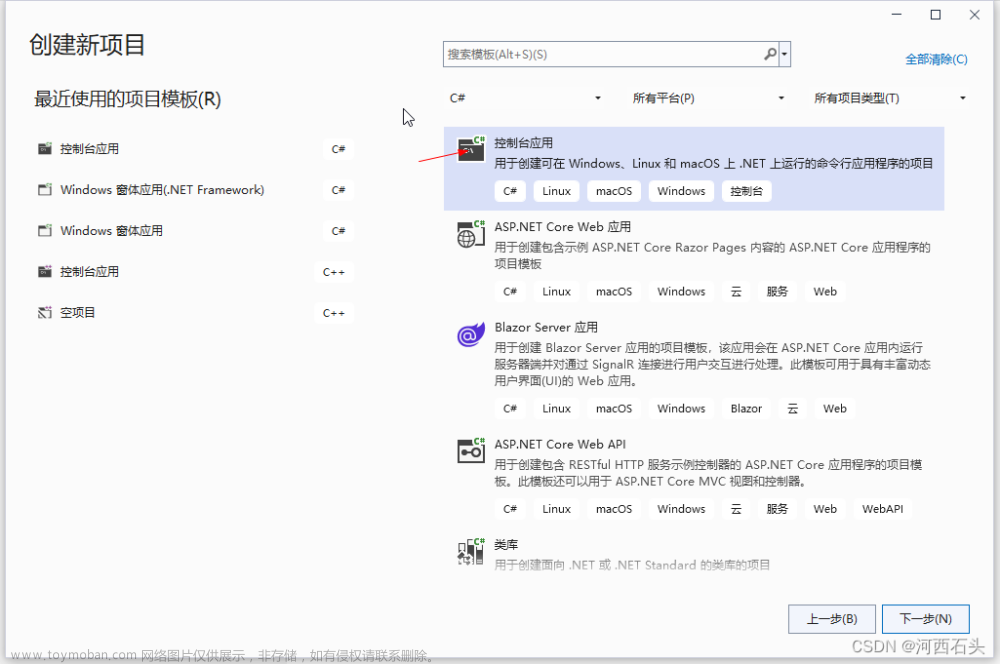
![记录:ET6 框架,由于 vs2019 不支持 .NET 6,在[生成解决方案]“Client-Server.sln“解决方案时会发生的报错](https://imgs.yssmx.com/Uploads/2024/02/520597-1.png)



